Бэкап с временными метками: преимущества
Надёжная версификация
Временная метка является дополнительным способом отличить различные версии резервной копии друг от друга. Поэтому бэкап временных меток позволяет удобно организовать различные сложные стратегии резервного копирования, не опасаясь перепутать хронологию версий.
Удобный поиск данных
Копирование с временными метками позволяет вашим резервным копиям никогда не "теряться во времени": вы сразу же видите, когда была сделана копия, и можете передать эту информацию для автоматической обработки любому пакетному файлу или внешней программе.
Удобство реализации
В программе Handy Backup копирование временных меток настраивается по отдельности для каждой задачи бэкапа. Вы можете выбрать формат временных меток файла, которые программа автоматически поставит в имя папки с резервной копией.
Формат резервной копии, снабжённой временными метками
Когда пользователь создаёт резервную копию, пользуясь временными метками, то имя каталога резервной копии получает следующий формат:
[номер_копии] ([тип_копирования]), [дата_и_время]
- Номер копии – это порядковый номер версии, начиная с "0" (неверсионные копии всегда имеют название, начинающееся с нуля).
- Тип копирования может выглядеть как одно из трёх строковых значений:
- full для полного копирования;
- inc для инкрементального;
- diff для дифференциального.
- Дата и время создания копии представлены в символьном виде.
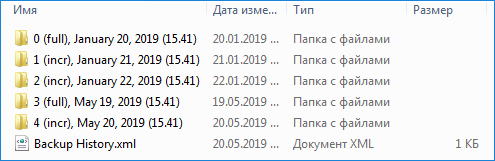
Полное и инкрементальное копирование может быть версионным или неверсионным. Дифференциальное копирование всегда подразумевает версионность.
История версий резервных копий всегда сохраняется в файлах "Backup History.xml". Эти файлы присутствуют в каталогах размещения резервных копий, соседствуя с папками, содержащими сохранённую информацию.
Как организовать резервное копирование с временными метками?
Чтобы использовать временные метки файла резервной копии в Handy Backup, вам достаточно просто указать требуемые параметры на Шаге 4 мастера создания новых задач, в разделе "Параметры обновления резервных копий". Выполните следующие действия:
- Нажмите "Параметры обновления резервных копий". Откроется диалоговое окно.
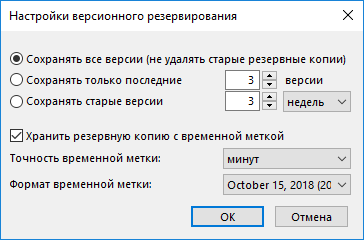
- Отметьте флажком режим "Хранить резервную копию с временной меткой".
- Выберите из выпадающего списка "Точность временной метки" желаемый шаг времени.
- Выберите формат временных меток файла из списка "Формат временной метки".
Закончив с настройками, нажмите ОК. Вы успешно добавили функцию копирования временных меток в вашу задачу резервного копирования.
Внимание! Как и все дополнительные настройки резервного копирования, бэкап с временными метками доступен только в продвинутом режиме мастера новых задач! Чтобы включить продвинутый режим, отметьте "галочкой" соответствующий флажок на Шаге 1.
Часто задаваемые вопросы о временных метках
?
Могу ли я включить временные метки в ранее созданных задачах, не использующих эти метки?
Вы всегда можете включить временные метки в созданных задачах резервного копирования.
?
Могу ли я удалить поставленные временные метки из уже существующих задач?
В версии 8, чтобы отключить бэкап временных меток, воспользуйтесь следующей последовательностью шагов:
- Откройте свойства ранее созданной задачи.
- Во вкладке Как копировать уберите "галочку" с пункта "Хранить несколько версий резервной копии".
- Нажмите "Применить", затем нажмите ОК.
- Снова зайдите в режим просмотра свойств задачи и откройте вкладку Как копировать.
- Поставьте галочку напротив пункта Хранить несколько версий резервной копии.
- Нажмите ОК — временные метки файла исчезнут из задачи!
В Handy Backup 7 это, к сожалению, невозможно.
?
С какой версии Handy Backup доступны временные метки?
Управление временными метками доступно во всех решениях и версиях Handy Backup 8. В Handy Backup 7 доступно с версии 7.5.3.
?
Могу ли я изменить формат представления временных меток сверх имеющихся вариантов?
Если вам удобнее использовать для бэкапа временных меток формат, не представленный в нашем выпадающем списке, пожалуйста, сообщите нам об этом по E-mail: support@handybackup.ru, sales@handybackup.ru, или свяжитесь с нами через социальные сети. Мы всегда рады пойти вам навстречу в новых выпусках Handy Backup.
?
Что за число предшествует временной метке в имени каталога с резервной копией?
Это порядковый номер копии, важная часть организации временных меток файла. Многие пользователи нуждаются в нём для решения различных задач по автоматизации работы.
?
Могу ли я отключить или убрать эти порядковые номера?
Конечно. Если вам необходимо регулярно убирать порядковые номера из временных меток, пожалуйста, запустите специальный скрипт после выполнения задачи резервного копирования. Скрипт вы можете получить по электронной почте E-mail (см. контакты выше). Вы можете также написать собственный скрипт; разработчики и множество пользователей высоко оценят ваш труд.
Версия 8.5.3 от 5 марта 2024. 116 MB
30-дневный полнофункциональный пробный период
Рейтинг Capterra:
![]()
"Простая и эффективная программа, отличное решение для бэкапа"
